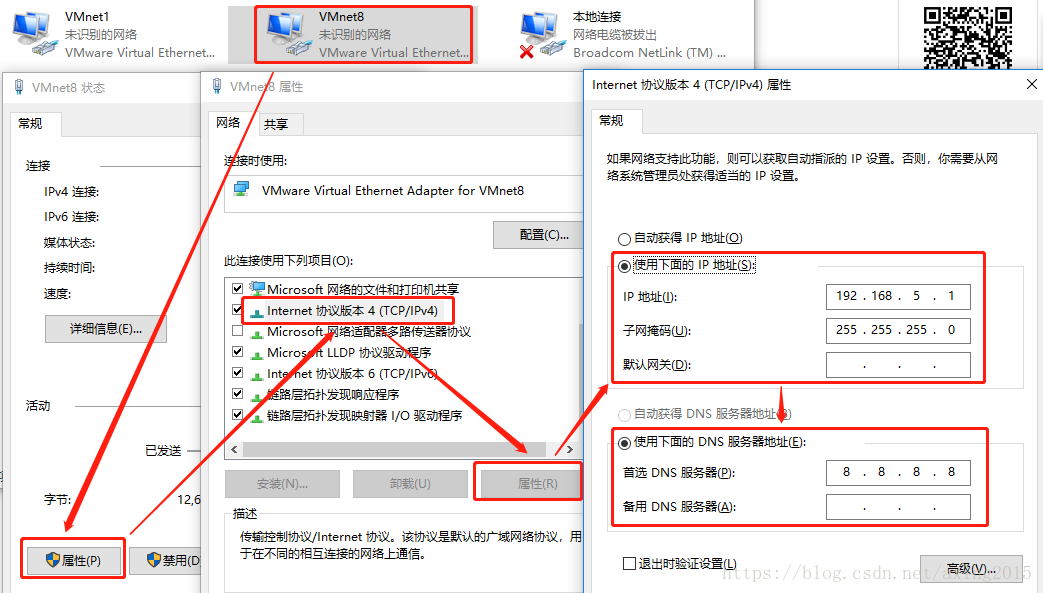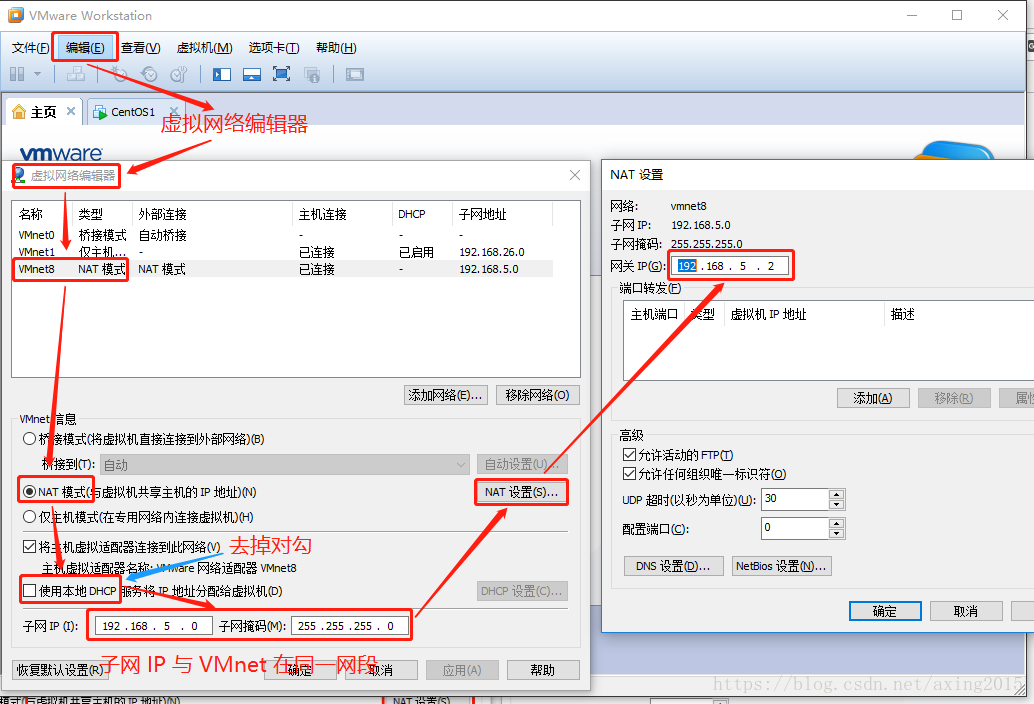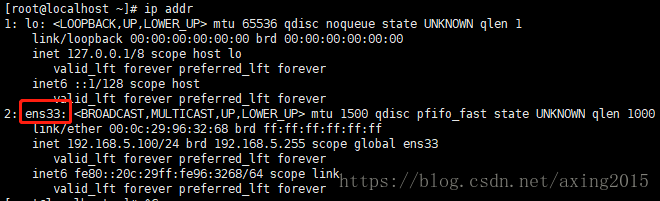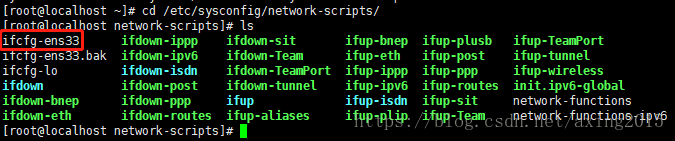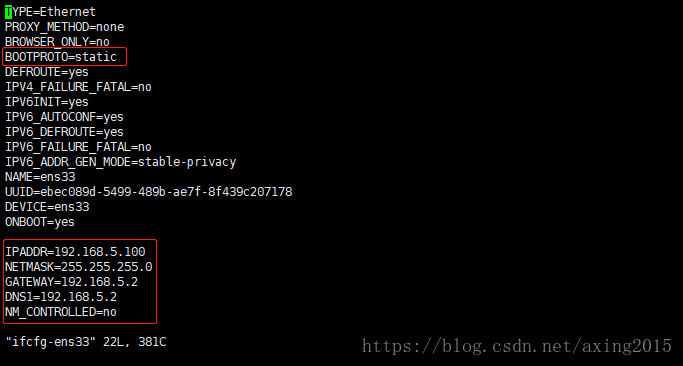VMware VMnet8 模式共享主机网络配置静态 IP 和 DNS
Posted jpfss
tags:
篇首语:本文由小常识网(cha138.com)小编为大家整理,主要介绍了VMware VMnet8 模式共享主机网络配置静态 IP 和 DNS相关的知识,希望对你有一定的参考价值。
一、简介
NAT网络模式:
1. 宿主机可以看做一个路由器,虚拟机通过宿主机的网络来访问 Internet;
2. 可以安装多台虚拟机,组成一个小型局域网,例如:搭建 hadoop 集群、分布式服务。
二、配置
1. VMnet8 设置静态 IP
2. Centos 网络设配器为 NAT 模式
3. VMware 虚拟网络设置
4. 启动虚拟机
5. 修改网络设置
先查看网卡名称
# ip addr进入 network-scripts 目录找到 ifcfg-ens33 文件
- # cd /etc/sysconfig/network-scripts/
- # ls
编辑 ifcfg-ens33 文件,修改配置
- # vi ifcfg-ens33
-
- 修改
- BOOTPROTO=static # 使用静态 IP
- 新增
- IPADDR=192.168.5.100 # 设置 IP
- NETMASK=255.255.255.0 # 子网掩码
- GATEWAY=192.168.5.2 # 网关
- DNS1=192.168.5.2 # DNS
- NM_CONTROLLED=no # network mamager 的参数,实时生效,不需要重启 ONBOOT=yes
6. 重启 network
- # systemctl restart network
- 或者
- # service network restart
7. 验证结果,看到下图结果,即共享主机网络设置成功
# ping www.baidu.com
以上是关于VMware VMnet8 模式共享主机网络配置静态 IP 和 DNS的主要内容,如果未能解决你的问题,请参考以下文章